Twitterの表示言語が「日本語」以外になってしまい、日本語に戻す手順が分からず困ったことはないでしょうか。Twitterの「設定」やURLのパラメータを変更することで簡単に日本語に戻すことができます。PC・iPhone・Android別にTwitterの表示言語の変更方法をそれぞれご紹介します。
Twitterの言語設定が「英語」になった!原因は?
Twitterではさまざまな言語を設定することができますが、何らかの不具合により突然言語が日本語から変更され、英語表記になってしまう場合があります。
端末のアップデート後に起こりやすいトラブルで、英語表記になってしまった場合は日本語表記に直す必要があります。
ブラウザ版Twitterの言語設定を「英語」から「日本語」に戻す方法
ブラウザ版Twitterで言語設定を変更する方法をご紹介します。
なお、今回はiPhoneのブラウザ版Twitterを使用していますが、PCでも同じ手順です。
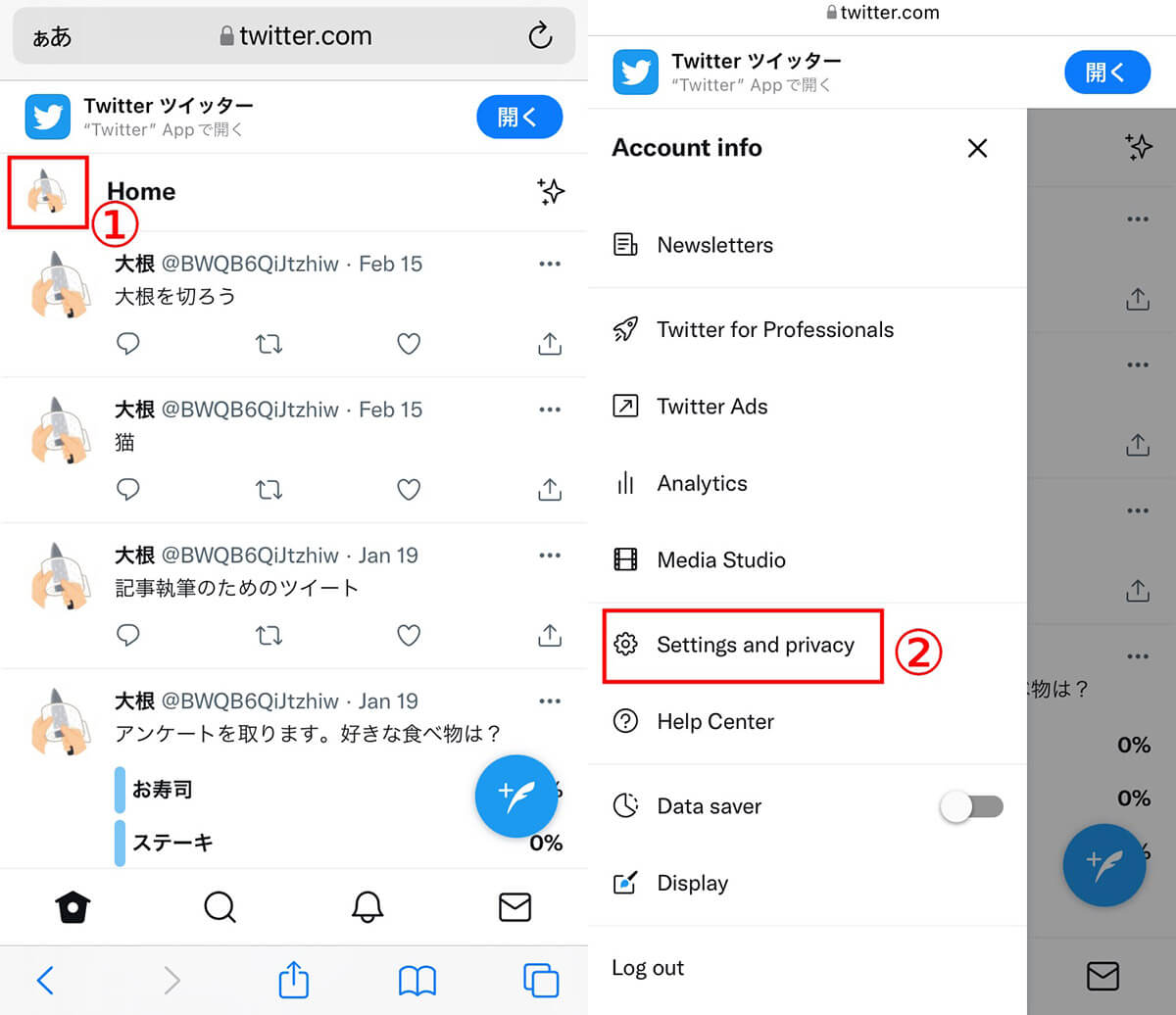
【1】①画面左上のプロフィール画像をタップします。【2】メニュー下に表示されている②「Setting and privacy」をタップします
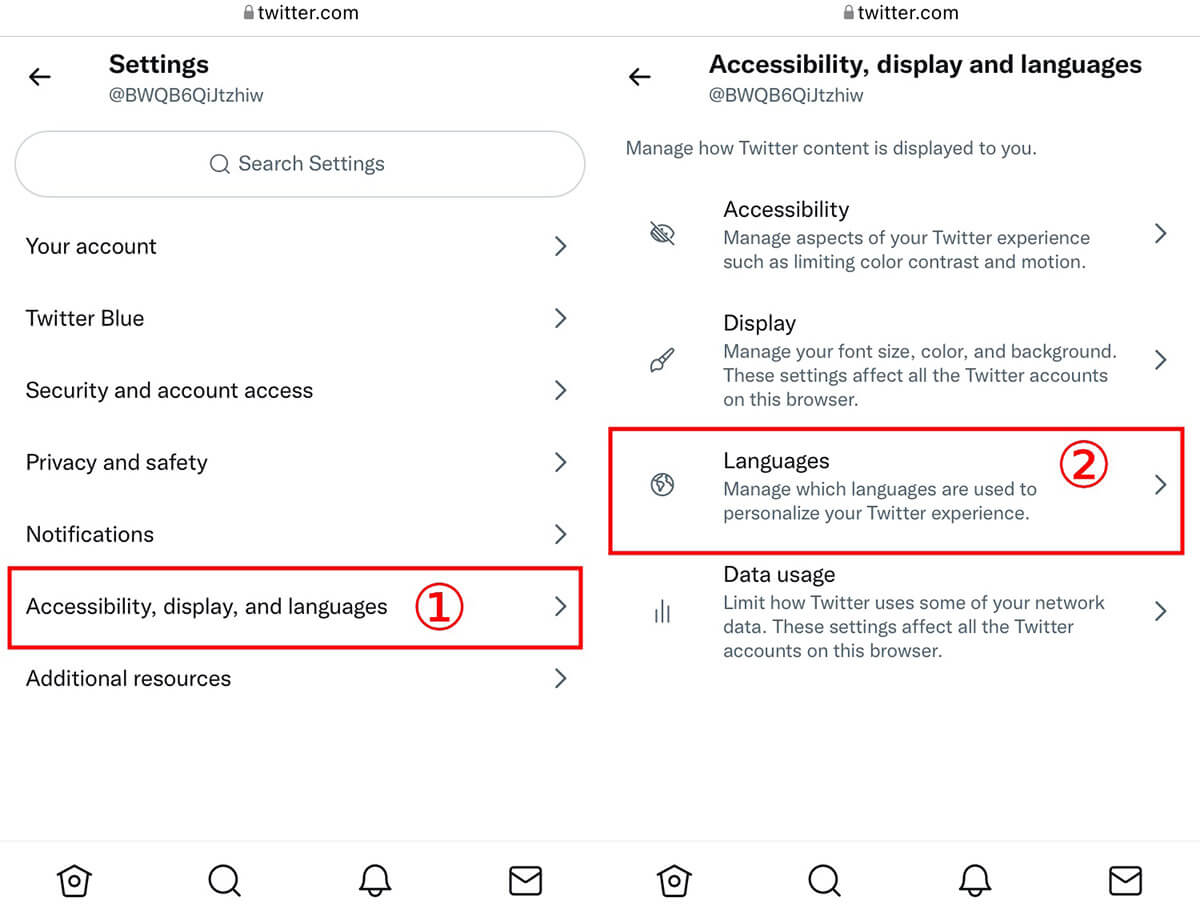
【3】①「Accessibility,display and languages」をタップします。【4】②「Languages」に進みます
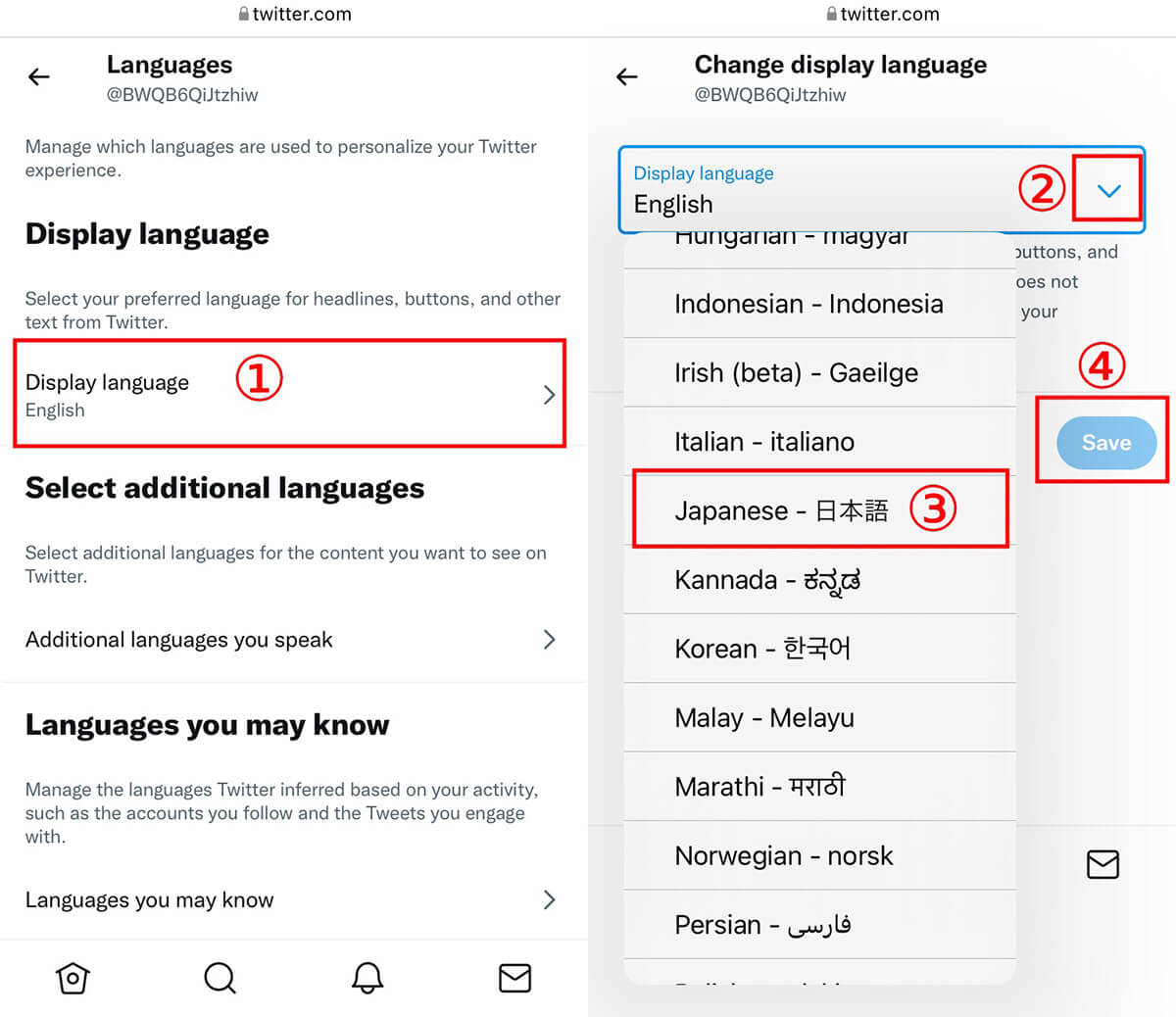
【5】①「Display language」に進みます。【6】②「Display language」をタップし、③「日本語」をタップして選択した上で、④「Save」をタップして完了です
iPhone版Twitterの言語設定を「英語」から「日本語」に戻す方法
iPhoneのTwitterで言語設定を英語から日本語にする方法は以下の通りです。
なお、今回は端末全体ではなく、Twitter公式アプリのみ英語に表記になった場合を想定しています。
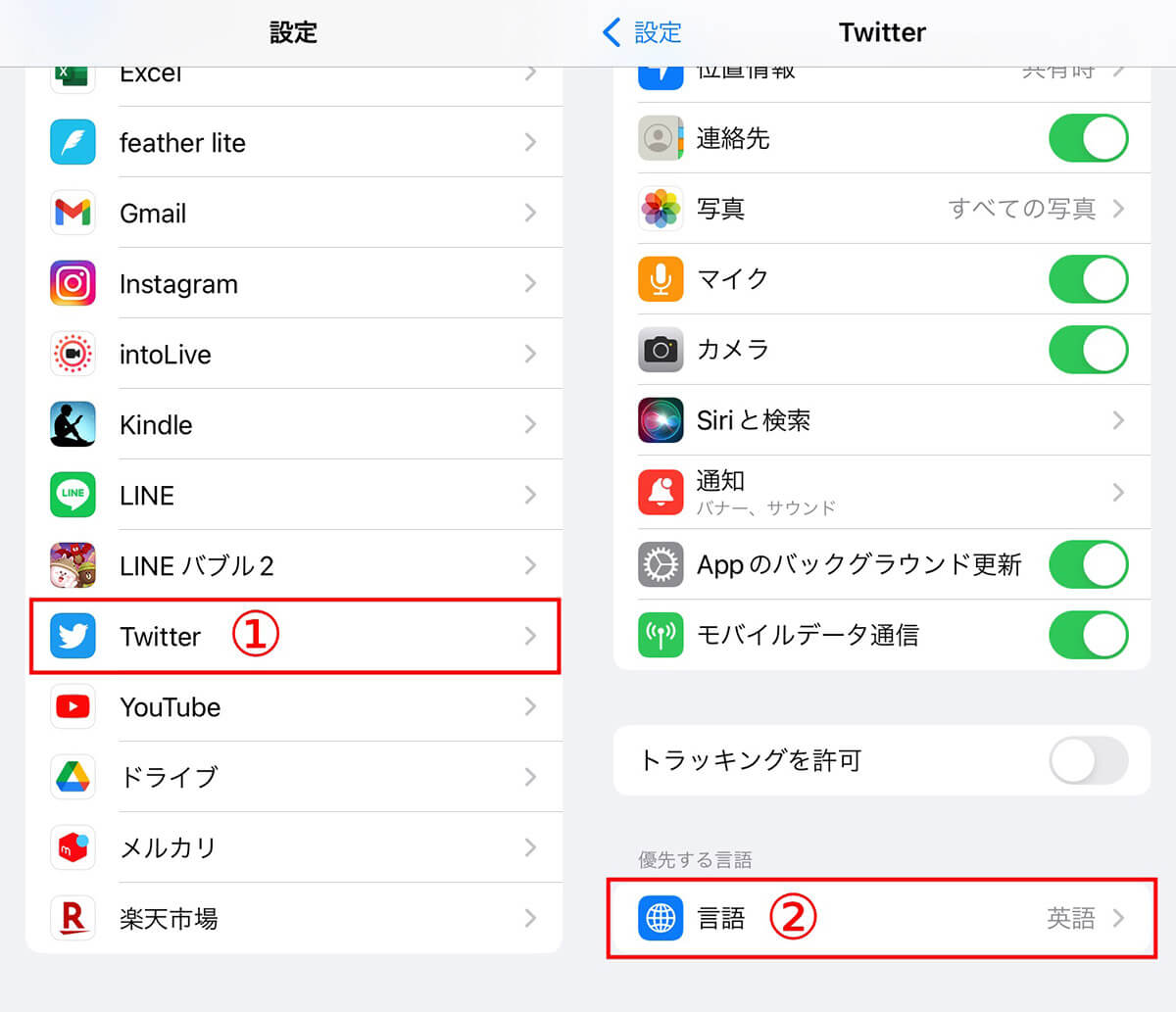
【1】設定アプリを開き、下にスクロールして①「Twitter」をタップします。【2】②「言語」をタップします
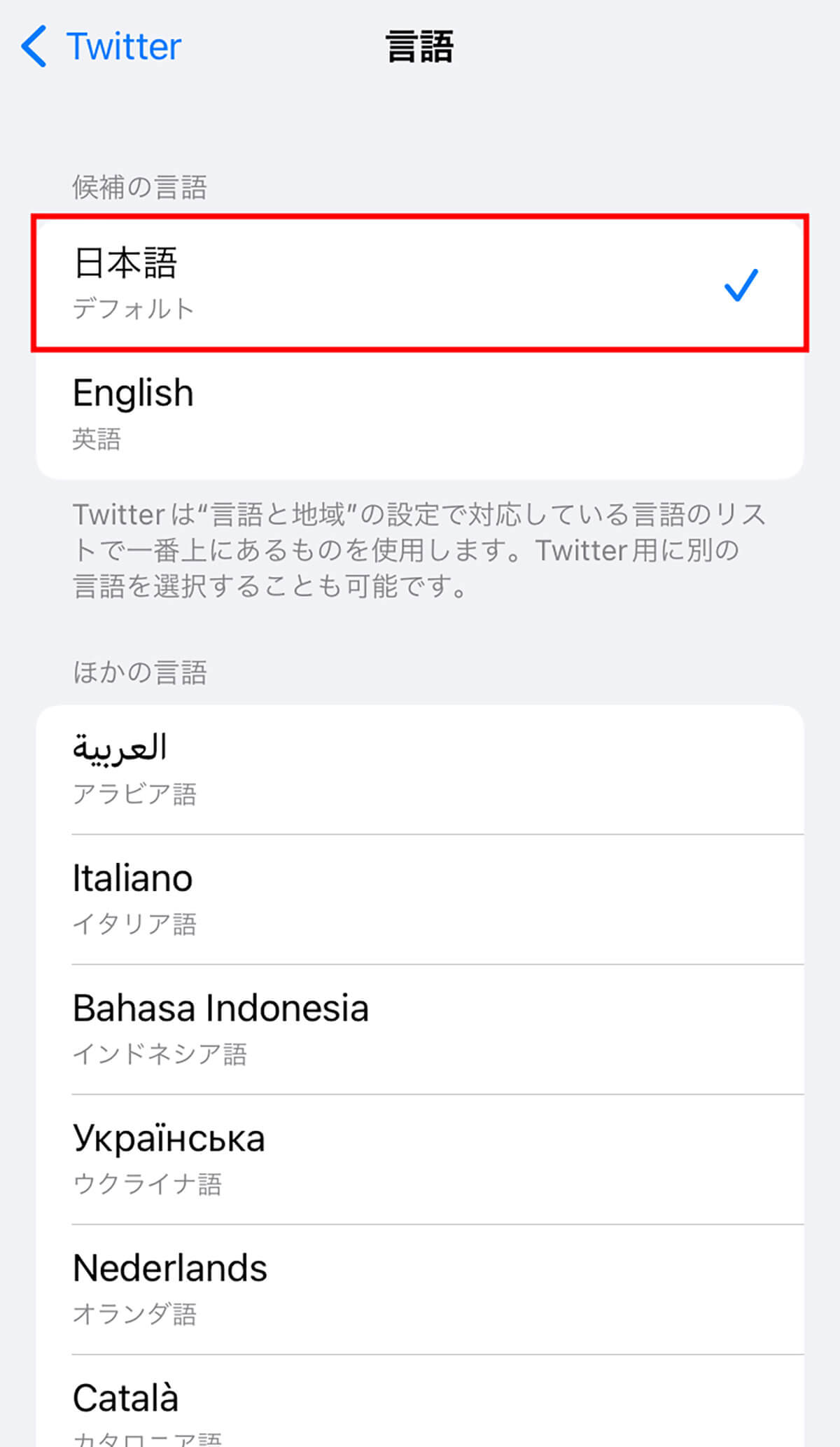
【3】「日本語」をタップします。チェックマークが移行したら完了です
なお、端末全体が英語表記になっている場合、設定アプリ(Settings)→「General」→「Language & Region」→「iPhone Language」と進み、「日本語」をタップして選んで設定できます。
Android版Twitterの言語設定を「英語」から「日本語」に戻す方法
Android版Twitterアプリで言語設定を英語から日本語にする手順は以下の通りです。
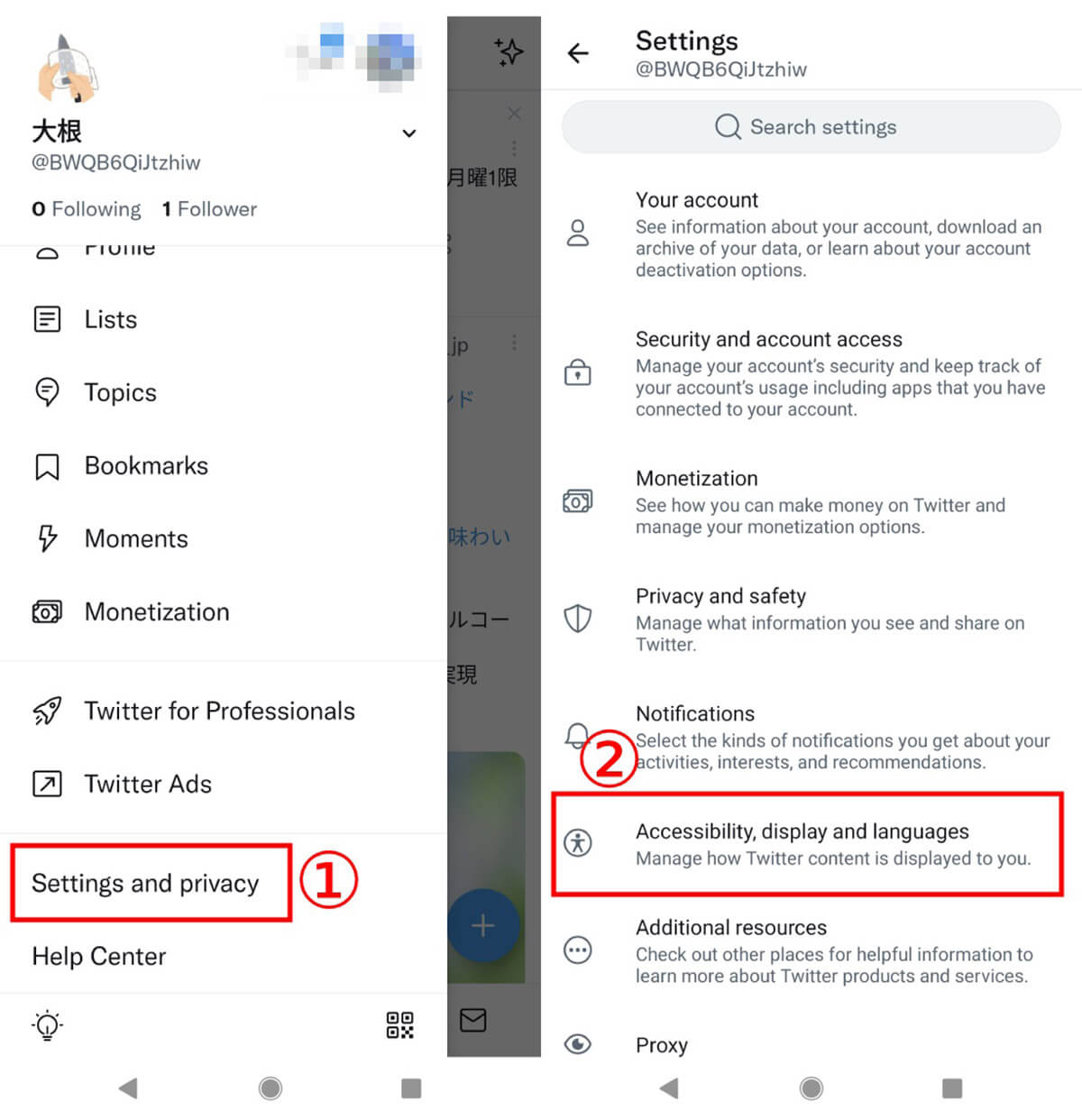
【1】画面左上のプロフィール画像をタップし、①「Setting and privacy」をタップします。【2】②「Accessibility,display and languages」をタップします
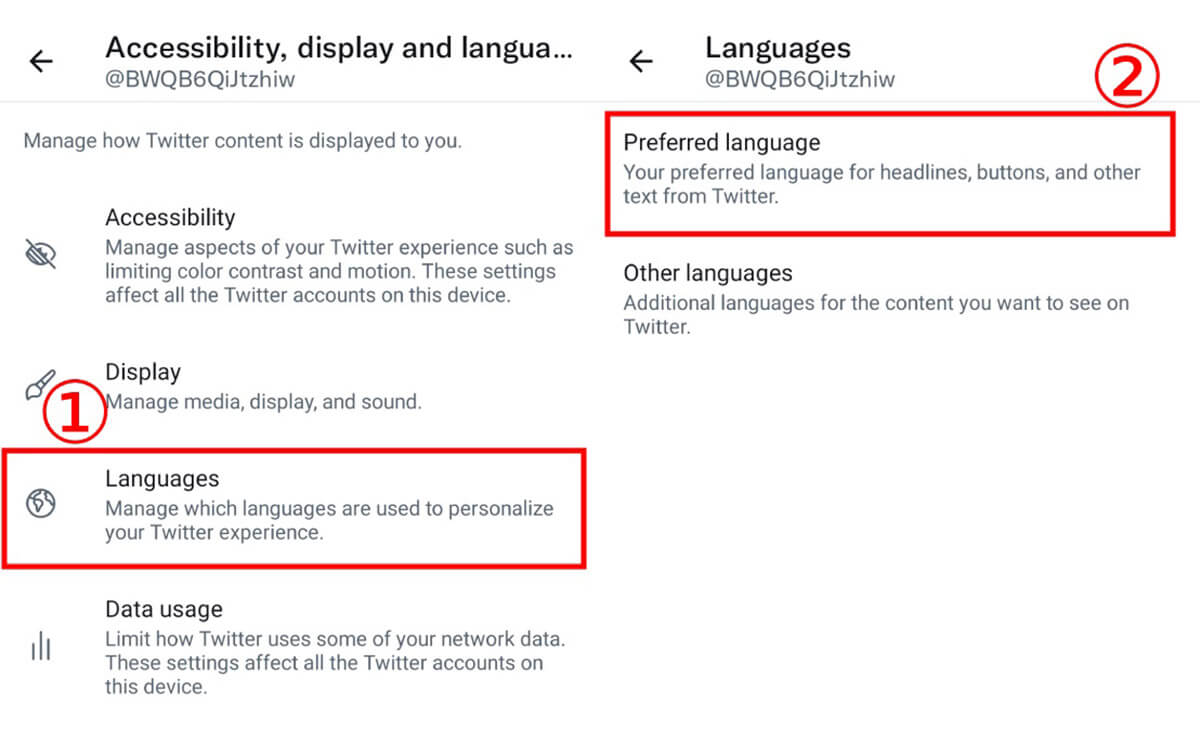
【3】①「Languages」をタップします。【4】②「Preferred language」をタップします
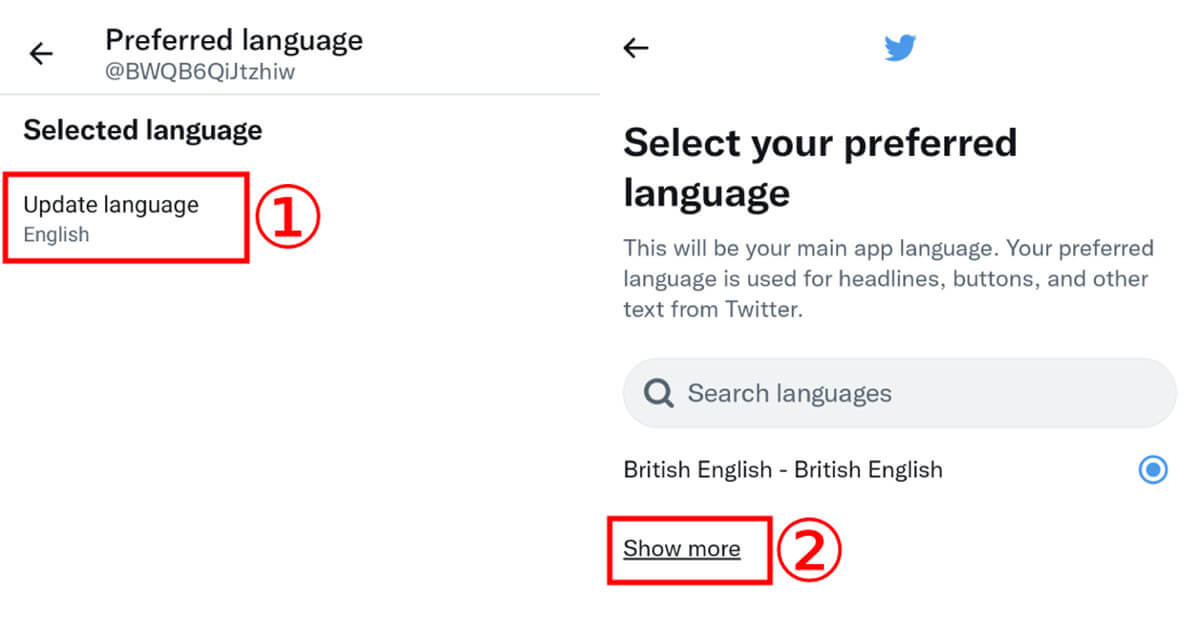
【5】①「Update Language」をタップします。【6】②「Show more」をタップします
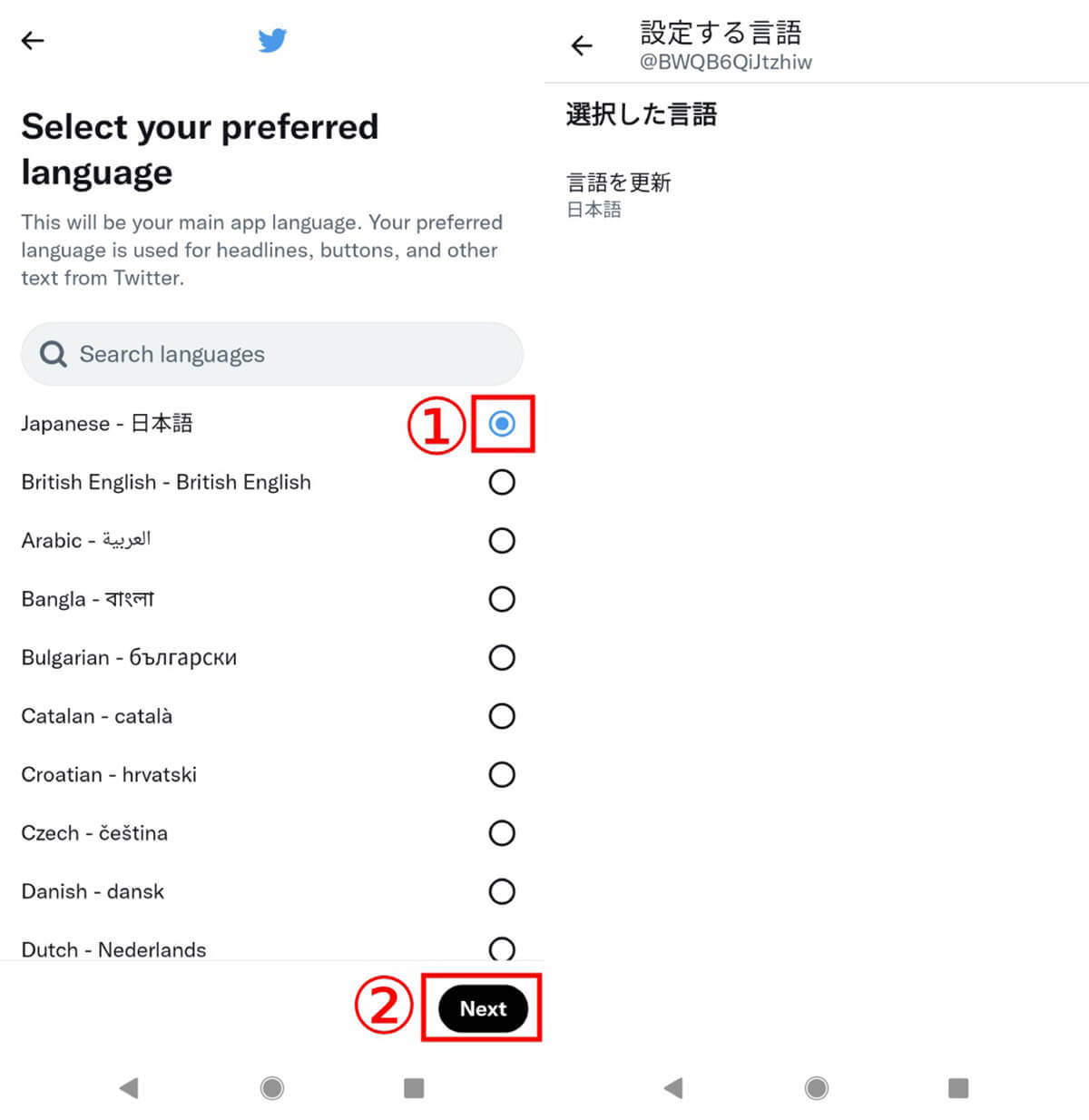
【7】①「Japanese-日本語」横のチェックボックスにチェックを入れ、②「Next」をタップします。【8】アプリが日本語に戻りました
TwitterのURL末尾にパラメータを付けて言語設定を変更する方法
ブラウザでTwitterのURL末尾に「?lang=ja」を付けてページを更新すると、一時的にそのページを日本語表記にすることができます。
しかし、あくまで一時的な表示のため、別ページにアクセスすると再び英語表記に戻ってしまいます。
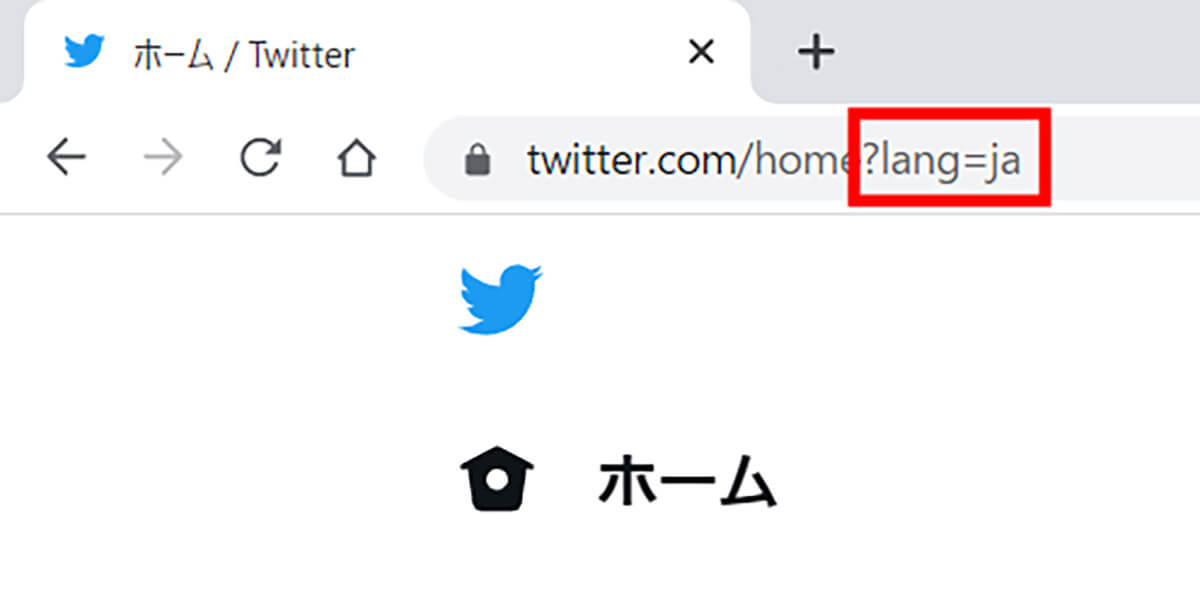
Twitterをブラウザで開き、URLの末尾に「?lang=ja」というパラメーターを付けると一時的にTwitterの表示が日本語になります
まとめ
Twitterが突然英語表記になってしまっても、「設定」やURLのパラメータを確認し、適宜対応することで日本語に戻すことができます。
なお、これまで紹介した方法でTwitterの言語が日本語に戻らない場合、端末の再起動、Twitterアプリの再インストール、キャッシュの削除なども試してみましょう。